Personaliza el menú contextual de Windows 11

Windows 11 ha introducido un menú contextual simplificado, optimizando el acceso a las acciones más comunes. Sin embargo, para muchos usuarios, esta nueva organización puede presentar un desafío al no encontrar las opciones que solían usar frecuentemente. Este artículo explora diversas metodologías y herramientas disponibles para personalizar el menú contextual de Windows 11, permitiendo a los usuarios recuperar y organizar las funciones de acuerdo a sus necesidades específicas. Descubra cómo adaptar esta interfaz para mejorar su flujo de trabajo y eficiencia en el uso diario del sistema operativo.
- ¿Cómo accedo al menú contextual de Windows 11 para personalizarlo?
- ¿Es posible agregar o quitar elementos del menú contextual principal en Windows 11?
- ¿Qué tipo de personalizaciones se pueden hacer en el menú contextual de Windows 11?
- ¿Necesito herramientas externas o conocimientos técnicos avanzados para personalizar el menú contextual de Windows 11?
Personaliza el menú contextual de Windows 11 en Español
Windows 11 ha simplificado la apariencia de su menú contextual, ocultando muchas opciones detrás de un botón adicional de “Mostrar más opciones”. Sin embargo, esto no significa que no puedas personalizarlo para que se adapte mejor a tus necesidades. Ajustar el menú contextual puede agilizar tus flujos de trabajo diarios al tener las herramientas que más utilizas al alcance de un clic derecho.
Añadir o Quitar Elementos del Menú Contextual
La posibilidad de modificar los elementos que aparecen en el menú contextual es una de las personalizaciones más útiles. Puedes eliminar opciones que rara vez utilizas o, de forma más importante, añadir accesos directos a programas o carpetas que usas frecuentemente. Para esto, generalmente se recurre a la edición del registro de Windows, una herramienta poderosa pero que requiere precaución.
- Identificar las claves del registro: Las entradas del menú contextual se encuentran mayormente en `HKEY_CLASSES_ROOT\*` y sus subcarpetas asociadas, como `shell` o `shellex`.
- Crear una nueva entrada: Dentro de la carpeta `shell`, puedes crear una nueva clave con el nombre que deseas que aparezca en el menú. Luego, dentro de esta nueva clave, crea otra clave llamada `command` y en su valor predeterminado, especifica la ruta al ejecutable que deseas lanzar.
- Eliminar entradas existentes: De manera similar, puedes navegar hasta la clave correspondiente a un elemento que deseas eliminar y borrarla. Es crucial hacer una copia de seguridad del registro antes de realizar cualquier modificación.
Utilizar Software de Terceros para la Personalización
Existen diversas aplicaciones diseñadas específicamente para facilitar la personalización del menú contextual de Windows 11. Estas herramientas suelen ofrecer una interfaz gráfica más amigable que la edición manual del registro, haciendo el proceso más accesible para usuarios menos experimentados.
- Explorar opciones de software: Busca programas como `ShellExView` o `Context Menu Tuner`, que permiten ver, habilitar, deshabilitar y eliminar extensiones del menú contextual.
- Instalar y ejecutar la aplicación: Una vez descargada e instalada la herramienta de tu elección, ejecútala y sigue sus instrucciones para navegar por las opciones disponibles.
- Aplicar los cambios: Selecciona los elementos que deseas modificar, ya sea ocultar, mostrar, o añadir, y aplica los cambios. La mayoría de estas aplicaciones te permiten reiniciar el explorador de Windows para que los cambios surtan efecto.
Restaurar el Menú Contextual Clásico de Windows 10
Si prefieres la familiaridad del menú contextual de versiones anteriores de Windows, como Windows 10, existe una forma de recuperarlo en Windows 11. Esto puede ser útil si te sientes más productivo con la disposición de los elementos en el menú anterior.
- Acceder a la configuración del Explorador de Archivos: Abre el Explorador de Archivos, haz clic en los tres puntos verticales en la barra de herramientas y selecciona “Opciones”.
- Modificar la configuración de carpetas: En la ventana de “Opciones de carpeta”, ve a la pestaña “Ver” y busca la opción “Usar el menú contextual de estilo antiguo de Windows 10”. Márcala.
- Aplicar y confirmar: Haz clic en “Aplicar” y luego en “Aceptar”. El menú contextual debería mostrar ahora las opciones de la manera en que lo hacía en Windows 10, sin necesidad de hacer clic en “Mostrar más opciones”.
Organizar los Elementos por Tipo de Archivo
Windows 11 agrupa las opciones del menú contextual basándose en el tipo de archivo sobre el que se hace clic derecho. Personalizar esto implica entender cómo se asocian las acciones a los diferentes tipos de archivos y cómo modificar esas asociaciones.
- Comprender las asociaciones: Cada tipo de archivo (por ejemplo, `.txt`, `.jpg`, `.docx`) tiene asignados programas predeterminados y acciones contextuales. Estas asociaciones se gestionan en la configuración de “Aplicaciones predeterminadas”.
- Modificar asociaciones existentes: Si quieres que un programa diferente aparezca en el menú contextual para un tipo de archivo específico, puedes cambiar la aplicación predeterminada para ese tipo de archivo.
- Añadir acciones personalizadas: Para añadir acciones completamente nuevas para un tipo de archivo, nuevamente se recurre a la edición del registro, específicamente a las claves bajo `HKEY_CLASSES_ROOT\[.tipo_de_archivo]`.
Crear Menús Contextuales para Carpetas Específicas
Además de personalizar las acciones generales, es posible tener menús contextuales distintos o añadir opciones específicas cuando haces clic derecho sobre una carpeta en lugar de un archivo. Esto es útil para operaciones relacionadas con la gestión de carpetas.
- Identificar la clave para carpetas: Las acciones contextuales para carpetas se gestionan principalmente a través de las claves ubicadas en `HKEY_CLASSES_ROOT\Directory\shell`.
- Crear una nueva entrada para carpetas: De forma similar a como se hacía para archivos, puedes crear nuevas claves dentro de `Directory\shell` para añadir tus propias opciones al menú contextual de las carpetas.
- Especificar el comando: Define el nombre de la entrada y el comando que se ejecutará al hacer clic derecho en una carpeta. Esto te permite, por ejemplo, añadir un acceso directo a un programa de gestión de archivos o a un script específico para carpetas.
Personaliza el menú contextual de Windows 11
¿Cómo personalizar el menú contextual de Windows 11 para mejorar la productividad?
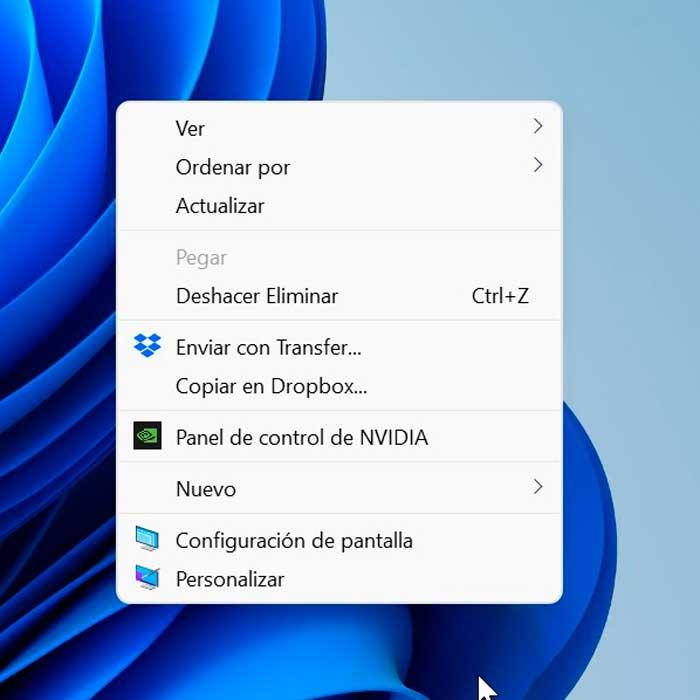
Para mejorar la productividad en Windows 11, puedes personalizar el menú contextual eliminando opciones innecesarias y añadiendo accesos directos a las acciones que usas con mayor frecuencia. Esto se logra principalmente a través de modificaciones en el registro de Windows, o utilizando herramientas de terceros diseñadas específicamente para esta tarea. Al optimizar este menú, reduces la cantidad de clics y la navegación necesaria para realizar tareas comunes, agilizando tu flujo de trabajo y haciendo que el acceso a tus herramientas preferidas sea más directo e intuitivo.
Agregar Accesos Directos a Aplicaciones Comunes
Eliminar Elementos No Deseados del Menú Contextual
Utilizar Herramientas de Terceros para una Personalización Avanzada
¿Cómo personalizar el menú contextual de Windows 11?

Para Personaliza el menú contextual de Windows 11, puedes recurrir a diferentes métodos, desde ajustes sencillos dentro del propio sistema operativo hasta el uso de herramientas de terceros o modificaciones en el registro de Windows, permitiendo añadir, eliminar o reorganizar las opciones que aparecen al hacer clic derecho en archivos, carpetas o el escritorio.
Agregar opciones al menú contextual
Una forma común de personalizar el menú contextual es agregando accesos directos a programas o acciones frecuentes. Esto generalmente se logra creando entradas en el registro de Windows que asocian un nuevo elemento al menú de contexto. Es importante tener cuidado al editar el registro, ya que modificaciones incorrectas pueden afectar la estabilidad del sistema.
Eliminar elementos no deseados del menú contextual
Si deseas un menú contextual más limpio y funcional, puedes eliminar elementos que rara vez utilizas. Al igual que al agregar opciones, esto se realiza principalmente a través de la edición del registro de Windows. Identificar las claves de registro correctas asociadas a los elementos que deseas eliminar es fundamental para evitar eliminar funcionalidades importantes.
Utilizar software de terceros para la personalización
Existen varias aplicaciones diseñadas específicamente para facilitar la personalización del menú contextual de Windows 11. Estas herramientas suelen ofrecer una interfaz gráfica intuitiva que permite añadir, eliminar y organizar elementos sin necesidad de editar manualmente el registro, haciendo el proceso más accesible para usuarios menos experimentados.
| Método | Facilidad de Uso | Riesgo de Error | Flexibilidad |
| Edición del Registro | Baja | Alto | Muy Alta |
| Software de Terceros | Alta | Bajo | Alta |
| Ajustes del Sistema (limitado) | Muy Alta | Muy Bajo | Baja |
¿Cómo modificar el menú contextual de Windows 11 para replicar la experiencia de Windows 10 mediante CMD?

Para replicar la experiencia del menú contextual de Windows 10 en Windows 11 utilizando la Línea de Comandos (CMD), es posible manipular el registro de Windows, el cual controla la aparición de los elementos. Si bien no hay un comando directo para “desactivar” el nuevo menú en su totalidad y restaurar el antiguo, podemos utilizar regedit a través de CMD para modificar claves específicas que influyen en la visualización de los elementos de menú más usados, haciendo que sea más similar al comportamiento de Windows 10. Personaliza el menú contextual de Windows 11 para que muestre la opción “Mostrar más opciones” menos frecuentemente.
Restaurar el menú contextual antiguo mediante el registro
La clave principal para alterar el comportamiento del menú contextual de Windows 11 y hacerlo más parecido al de Windows 10 reside en la modificación del registro de Windows. Mediante la ejecución de comandos específicos en CMD, se puede crear o modificar un valor que fuerza al sistema a mostrar el menú contextual extendido (el menú clásico de Windows 10) de forma predeterminada, evitando así la necesidad de hacer clic en “Mostrar más opciones”. Este enfoque permite que los elementos más comunes aparezcan directamente al hacer clic derecho, simplificando el acceso a funciones habituales.
Comandos CMD para modificar la configuración del registro
A continuación, se presentan los comandos que se pueden ejecutar en el Símbolo del sistema para realizar las modificaciones necesarias en el registro de Windows. Estos comandos crean una entrada específica bajo la clave `HKEY_CURRENT_USER\Software\Classes\CLSID\{86ca1aa0-34aa-4e8b-a509-50c905bae2a2}\InprocServer32` con un valor predeterminado vacío, lo que deshabilita efectivamente la nueva interfaz de menú contextual.
| Comando | Descripción |
reg add HKCU\Software\Classes\CLSID\{86ca1aa0-34aa-4e8b-a509-50c905bae2a2}\InprocServer32 /ve /d "" /f | Este comando añade la clave especificada si no existe y luego establece el valor (value) de la entrada `InprocServer32` como vacío (`””`) y fuerza la operación (`/f`). |
reg delete HKCU\Software\Classes\CLSID\{86ca1aa0-34aa-4e8b-a509-50c905bae2a2} /reg:64 /f | Este comando elimina la clave completa para la arquitectura de 64 bits si es necesario revertir el cambio. Es importante ejecutar ambos comandos para una completa replicación. |
Proceso de aplicación y reversión de los cambios
Para aplicar la modificación y Personaliza el menú contextual de Windows 11 para que se asemeje a Windows 10, es necesario ejecutar los comandos CMD como administrador y luego reiniciar el Explorador de Windows o el equipo. Si deseas revertir los cambios y volver al comportamiento original de Windows 11, deberás eliminar la clave del registro que se creó previamente. Esto se puede hacer nuevamente a través de CMD, especificando el comando `reg delete` para la ruta del registro modificada, asegurando así un control total sobre la apariencia del menú contextual.
| Acción | Comando CMD (Ejecutar como Administrador) | Resultado |
| Aplicar experiencia Windows 10 | reg add HKCU\Software\Classes\CLSID\{86ca1aa0-34aa-4e8b-a509-50c905bae2a2}\InprocServer32 /ve /d "" /f | El menú contextual mostrará los elementos de forma más similar a Windows 10, con menos uso del “Mostrar más opciones”. |
| Revertir a experiencia Windows 11 original | reg delete HKCU\Software\Classes\CLSID\{86ca1aa0-34aa-4e8b-a509-50c905bae2a2} /reg:64 /f | El menú contextual volverá a su diseño predeterminado de Windows 11, mostrando el menú abreviado con la opción “Mostrar más opciones”. |
Preguntas Frecuentes
¿Cómo accedo al menú contextual de Windows 11 para personalizarlo?
Para acceder al menú contextual y comenzar a personalizarlo, debes hacer clic derecho sobre un archivo, carpeta o espacio vacío en el Explorador de Archivos. En Windows 11, notarás un menú abreviado. Para ver el menú completo y las opciones de personalización, deberás seleccionar la opción “Mostrar más opciones” que aparece al final del menú abreviado.
¿Es posible agregar o quitar elementos del menú contextual principal en Windows 11?
Directamente no es posible agregar o quitar elementos del menú contextual principal predeterminados de Windows 11 mediante una configuración sencilla. La personalización se centra más en las extensiones que los programas instalan. Sin embargo, existen herramientas de terceros y ajustes en el registro de Windows que permiten modificar el menú, aunque esto requiere precaución y conocimiento técnico.
¿Qué tipo de personalizaciones se pueden hacer en el menú contextual de Windows 11?
Las personalizaciones más comunes y seguras que puedes realizar en el menú contextual de Windows 11 implican la gestión de las opciones que los programas de terceros añaden. Puedes eliminar las entradas de aplicaciones que ya no utilizas o que no deseas que aparezcan. Además, puedes hacer que el menú sea más compacto ocultando elementos menos frecuentes o utilizando la opción “Mostrar más opciones”.
¿Necesito herramientas externas o conocimientos técnicos avanzados para personalizar el menú contextual de Windows 11?
Para la mayoría de los usuarios, la personalización se limita a gestionar las extensiones de programas existentes. Si buscas modificaciones más profundas, como agregar comandos específicos o alterar el comportamiento del menú, sí podrías necesitar herramientas de terceros diseñadas para este fin o realizar cambios directos en el registro de Windows, lo cual exige un conocimiento técnico y se recomienda realizar copias de seguridad antes de proceder.






